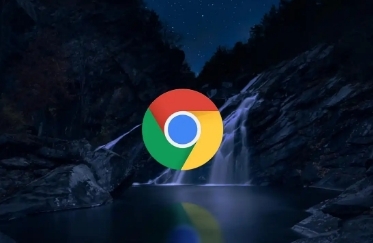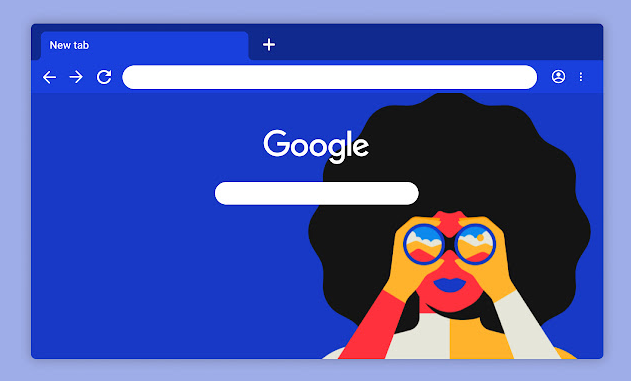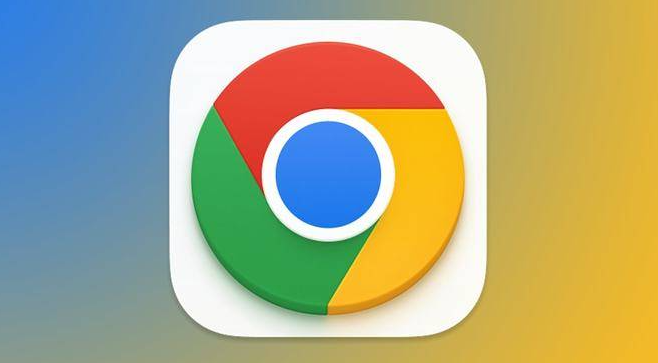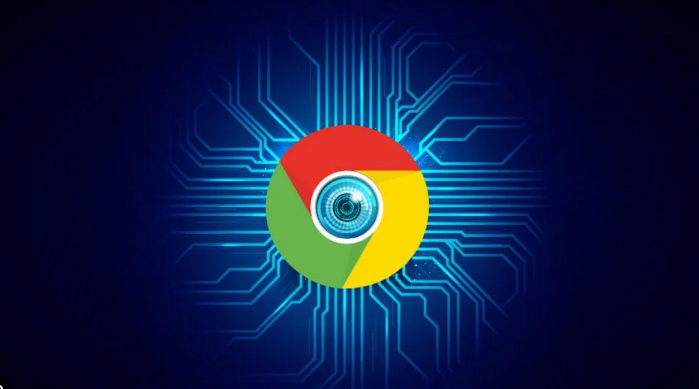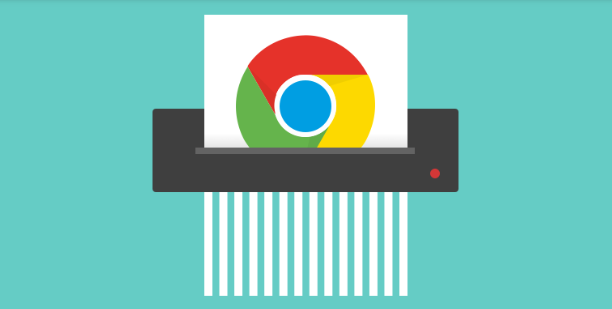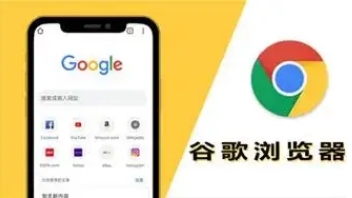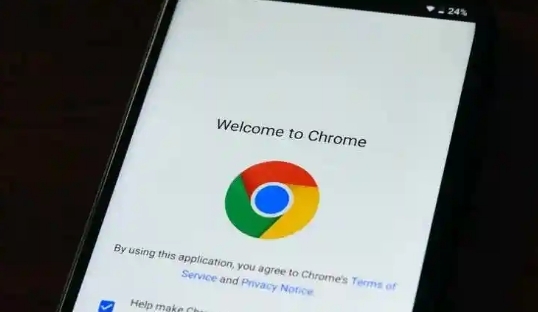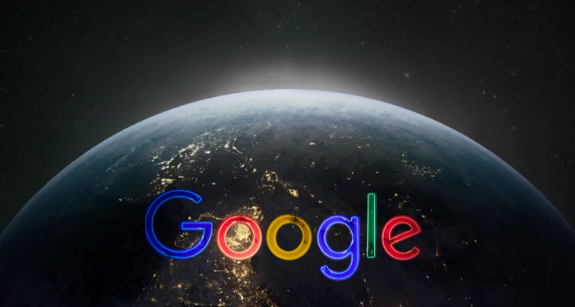教程详情
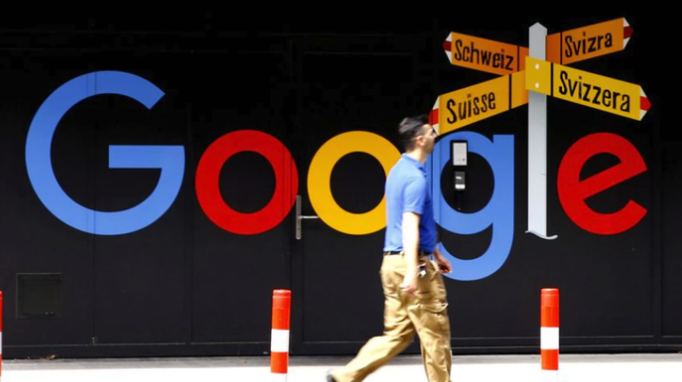
1. 从Chrome网上应用店安装:打开Google浏览器,点击浏览器右上角的菜单图标(三个竖点),选择“更多工具”-“扩展程序”。在弹出的扩展程序页面中,可以看到“打开Chrome网上应用店”按钮,点击进入。在Chrome网上应用店中,通过搜索栏输入想要安装的插件名称,然后在搜索结果中找到对应的插件。点击插件详情页面中的“添加到Chrome”按钮,浏览器会提示确认添加该插件,再次点击“添加扩展程序”即可完成安装。
2. 从第三方网站下载后安装(需谨慎):如果从第三方网站下载插件安装包(通常是.crx文件),需要先将Chrome浏览器设置为允许安装来自其他来源的扩展程序。在Chrome浏览器中,点击右上角的菜单图标,选择“设置”,进入“高级”设置页面,找到“隐私和安全”部分,点击“内容设置”,然后选择“扩展程序”。在扩展程序页面中,打开“开发者模式”。接着,将下载的.crx文件拖放到Chrome浏览器中,按照提示进行安装。但要注意,从第三方网站下载插件存在一定风险,可能会下载到恶意软件或不兼容的插件,建议仅从官方或可信赖的来源下载插件。